Exemples de sites SharePoint construits avec des fonctionnalités out of the box
Quelque souvent, je reçois des courriels de mes fidèles adeptes du blog et de mes clients, me demandant de voir des exemples de sites SharePoint. Je veux donc profiter de cette occasion et partager avec vous quelques exemples de sites que j’ai construits pour mes clients en utilisant une fonctionnalité out of the box. Vous me connaissez probablement déjà, je suis un homme qui n’a pas peur de sortir des sentiers battus. Ma philosophie et mon modèle d’affaires sont assez simples – pourquoi gaspiller de l’argent sur des thèmes et des modules complémentaires tiers, alors que vous pouvez construire des sites attrayants, fonctionnels et sexy avec la fonctionnalité que vous avez déjà et payez dans le cadre de l’abonnement à Office 365.
Donc ci-dessous, veuillez trouver quelques exemples de sites SharePoint. Pour chaque site, je liste également les éléments/parties web communs auxquels on peut s’attendre sur un site donné.
Site de projet ou d’équipe
C’est un site sur lequel vous vous attendez à ce que l’équipe collabore. Habituellement, il s’agirait d’un groupe Office 365, afin que les membres de l’équipe rejoignent également les avantages d’Outlook, de Planner et de Teams. Le site lui-même comprendra divers éléments de collaboration et d’échange d’informations, ce qui, d’une certaine manière, en fera un tout. Le site sera limité en termes de permissions aux seuls membres de l’équipe. Par exemple, le site de l’équipe RH (ressources humaines).
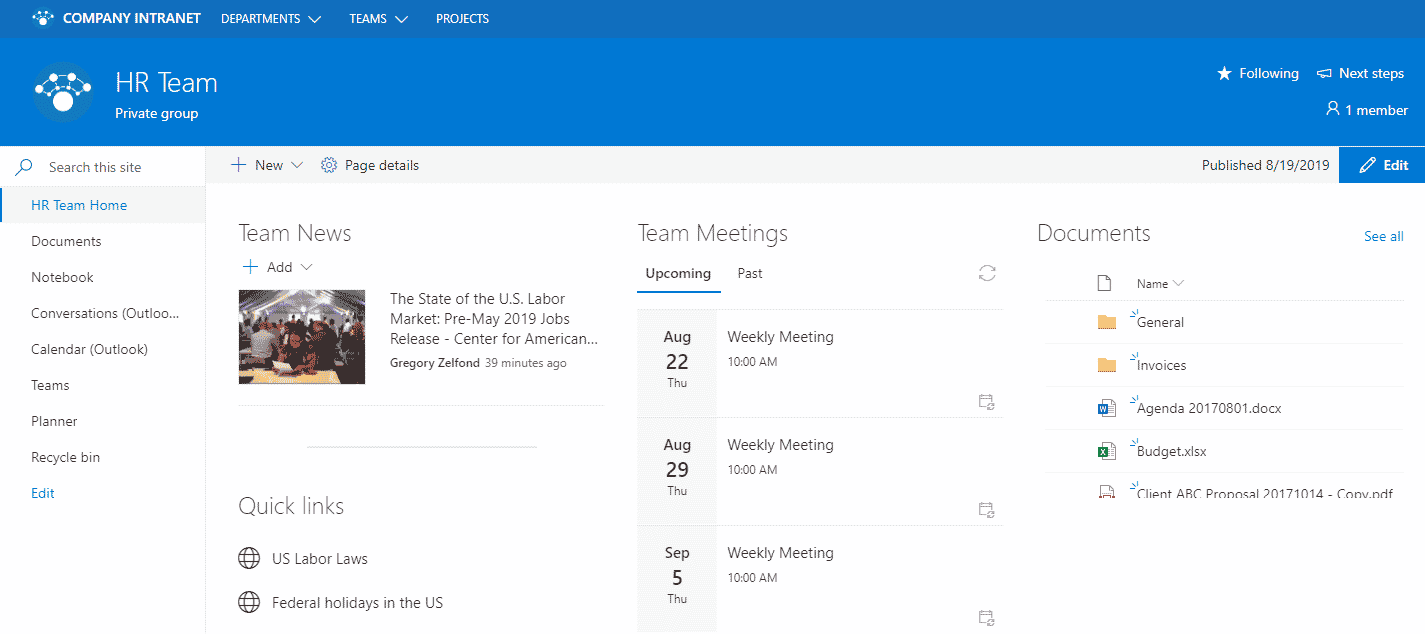
Éléments typiques d’un site d’équipe SharePoint
- Nouvelles et annonces. Le web part Actualités est un excellent moyen de partager avec l’équipe les derniers développements ainsi que les nouvelles et étapes critiques. Plus d’infos sur comment profiter de cette partie web dans ce post.
- Calendrier Outlook. Comme le site d’équipe fait partie d’Office 365 Group, il est lié à un calendrier de groupe partagé dans Outlook. Cela signifie que vous pouvez afficher les réunions d’équipe à venir directement sur la page du site. Je discute de toutes les options de calendrier disponibles ici.
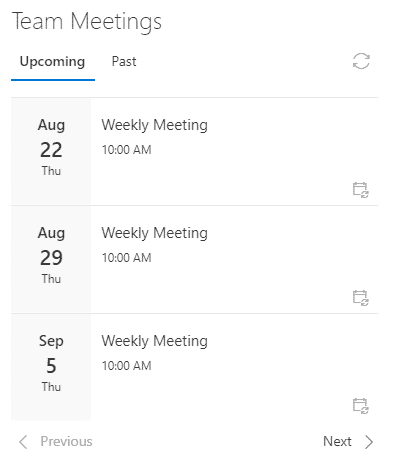
- Liens rapides. Les liens rapides vous permettent de partager facilement des signets (URL) avec le reste de l’équipe. Par exemple, un lien vers un site web client, un site SharePoint ou un document que vous utilisez au sein de l’équipe ou d’un projet. Plus d’informations sur les liens rapides ici.
- Documents récents. Lorsque vous visitez un site SharePoint, vous pourriez vouloir voir la dernière activité, comme les documents récents qui ont été modifiés – cela vous indiquera si le projet est en cours ou non. Il existe plusieurs façons d’afficher les documents récents dans SharePoint. Je les ai toutes documentées ici.
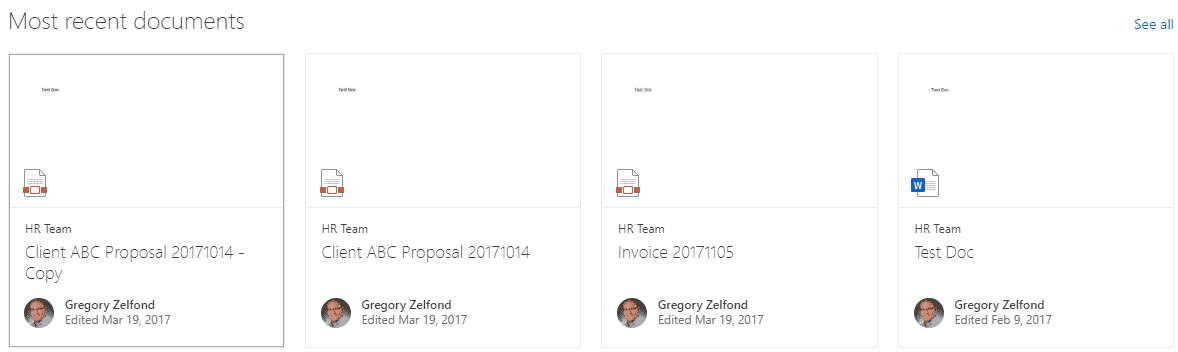
- Bibliothèque de documents. Bien sûr, pour stocker des documents dans SharePoint, vous aurez besoin d’une bibliothèque de documents. Chaque site en possède une par défaut, et vous pouvez en créer d’autres si nécessaire.
- Les liens de lancement rapide vers Outlook, Teams, Planner, OneNote notebook. Une caractéristique unique d’un site d’équipe est la navigation à gauche qui vous permet de créer des liens vers d’autres sources liées au projet ou à une équipe. Vous pouvez ajouter des liens directement vers d’autres ressources du groupe Office 365 comme Planner, Outlook Calendar et Teams.
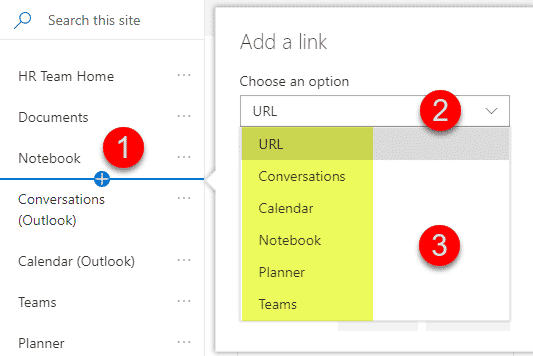
Site de département
Ce que j’entends par site de département (et ce n’est que mon interprétation, votre terminologie peut être différente), c’est le site tourné vers les employés. En utilisant l’exemple des RH ci-dessus, les ressources humaines pourraient vouloir avoir un endroit pour partager du contenu avec le reste des employés (c’est-à-dire le manuel de l’entreprise, les politiques, les liens, les vacances de l’entreprise, les nouvelles et les événements). Il ne serait pas approprié de commencer à partager le site privé de l’équipe que j’ai expliqué plus haut. La meilleure pratique consiste donc à créer un site de service destiné aux employés. Au fait, si vous cherchez des idées supplémentaires, j’ai documenté des instructions étape par étape sur la façon de créer un site de ressources humaines pour les employés.
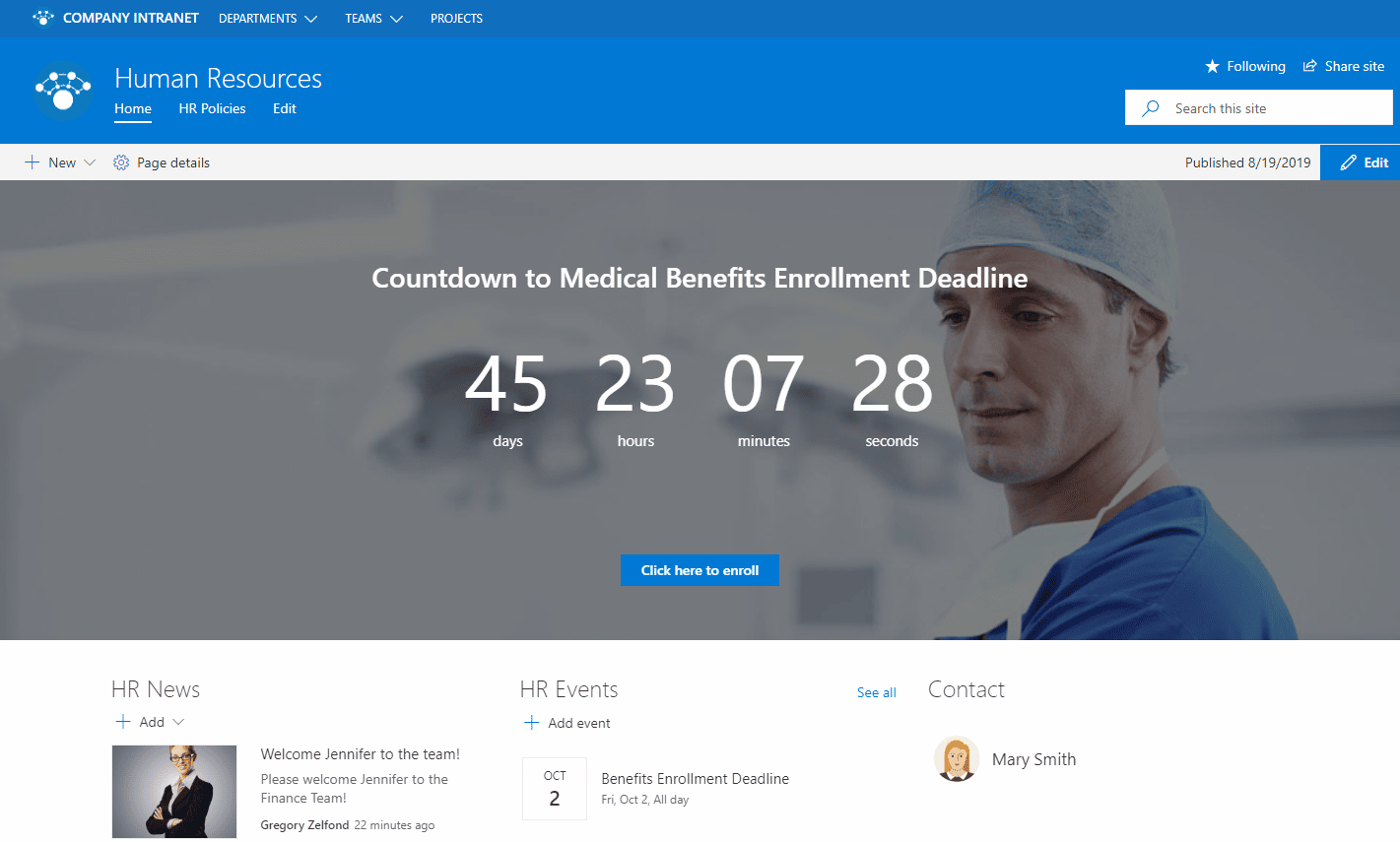
Éléments typiques d’un site de département
- Partie Web de héros. Une excellente façon de mettre en évidence le contenu et de focaliser l’attention de quelqu’un est d’utiliser un Hero Web Part. Consultez ce post pour en savoir plus à ce sujet.
- Nouvelles et annonces. Tout comme sur un site d’équipe ci-dessus, la Web Part Nouvelles est un excellent moyen d’afficher les dernières nouvelles et les étapes importantes pour un département donné.
- Liens rapides. Très souvent, vous avez besoin de créer des liens vers d’autres types de contenu, des ressources sur le web, etc. Les liens rapides peuvent être une excellente alternative à la partie web Hero pour cela.
- Calendrier SharePoint. Vous avez également besoin de partager des événements et des dates importantes. Pour cela, vous aurez besoin d’utiliser un calendrier SharePoint. Contrairement à un calendrier Outlook que nous avons sur un site Team, celui-ci est un calendrier basé sur SharePoint, pas du tout connecté à un Outlook. Je décris ici la différence entre toutes les options de calendrier.
- Partie Web des personnes. Sur les sites en contact avec les employés, il est très souvent nécessaire de lister les personnes à contacter pour toute question (c’est-à-dire le site du département RH). Pour cela, People Web Part est une grande partie web visuelle que vous pourriez vouloir utiliser. Elle comporte les noms des personnes + leurs photos, et lorsque vous la survolez, elle liste les informations supplémentaires de leurs profils.
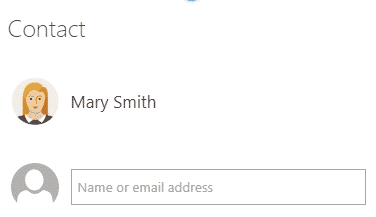
- Compte à rebours (c’est-à-dire vers une certaine échéance RH, comme l’inscription aux prestations médicales). Si vous voulez mettre une urgence sur quelque chose et vous assurer que vos employés prennent des mesures avant une date limite spécifique, assurez-vous d’inclure une partie Web de compte à rebours sur votre site. Je décris comment le configurer ici.
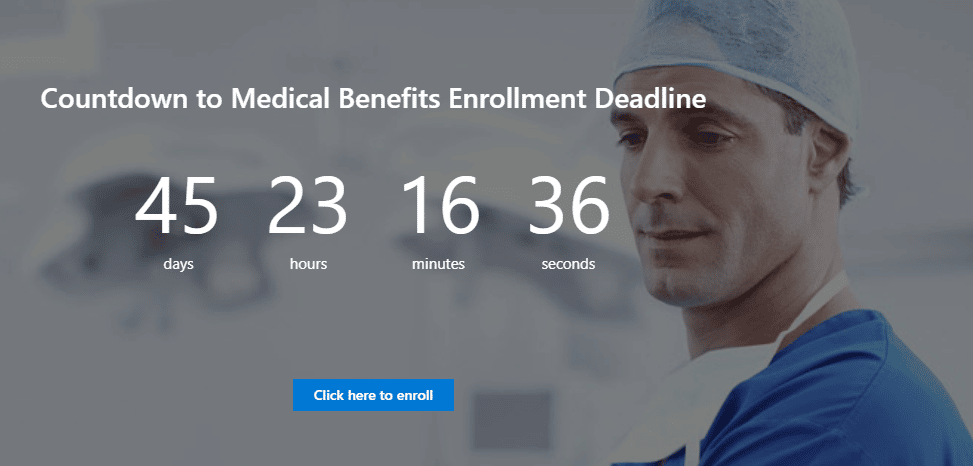
- Bibliothèque de documents. Et bien sûr, vous avez besoin d’un endroit pour stocker les documents. Chaque site, quel que soit le modèle que vous choisissez, possède au moins une bibliothèque de documents. Vous pouvez en avoir autant que vous le souhaitez.
Page d’arrivée de l’intranet
Alors que vous créez tous ces sites de groupe Office 365 et ces sites de communication dans votre intranet, vous avez en quelque sorte besoin d’un endroit unique pour lier le tout. Un endroit unique pour les liens communs de l’entreprise, les nouvelles & annonces, le calendrier officiel de l’entreprise, etc. pour que tous les employés puissent y accéder. À cette fin, vous voudrez créer un site principal/une page d’accueil. Habituellement, il serait basé sur un modèle de site de communication, puisqu’il est informatif et qu’il est visuellement attrayant.
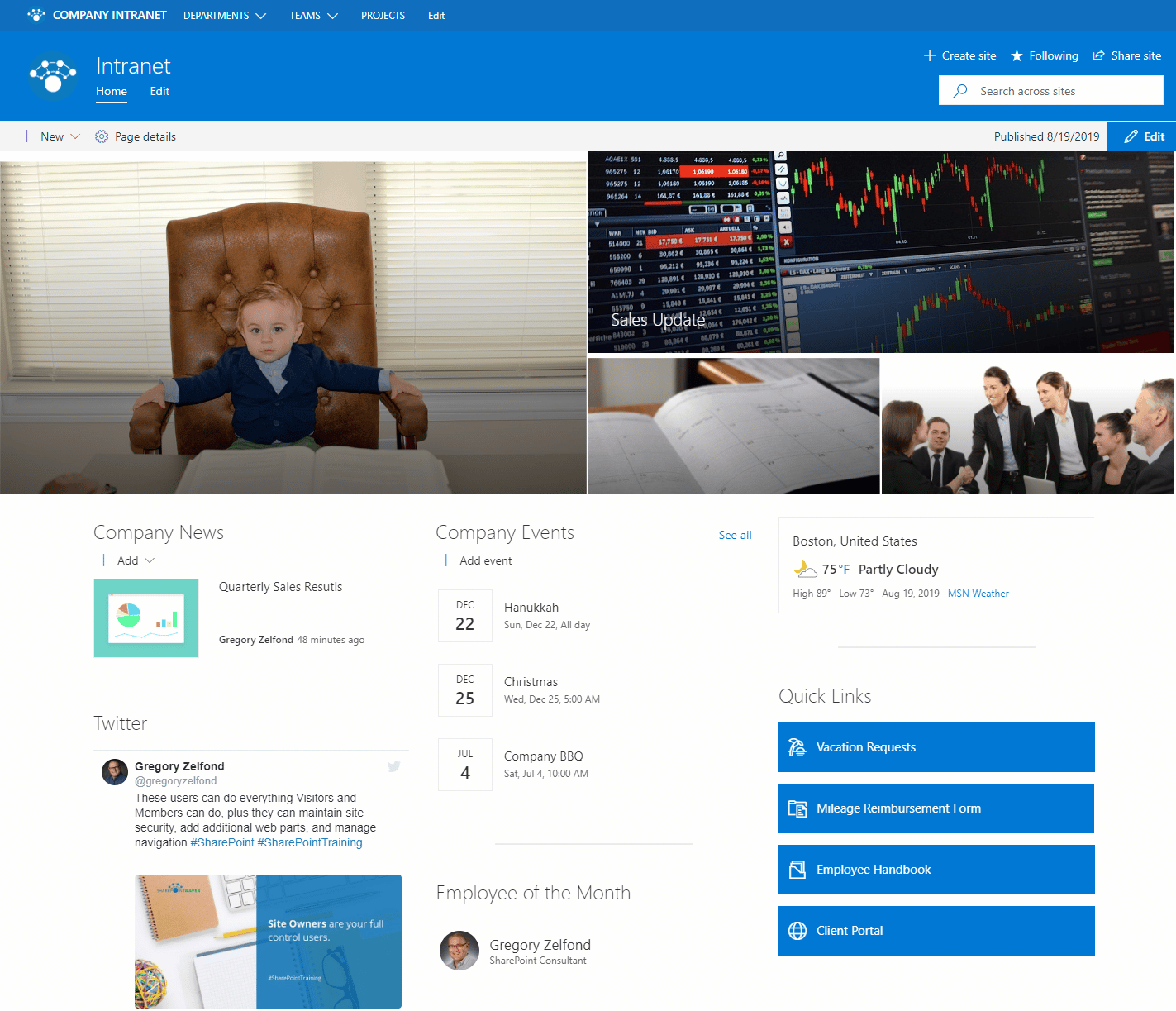
Éléments typiques d’une page de destination intranet
NOTE : Au moment de la rédaction de ce billet, Microsoft n’avait pas encore publié la nouvelle fonctionnalité du site d’accueil qui fera de ce type de site un véritable élément marquant et une véritable page de destination personnalisée. Je vais donc décrire les parties web et les fonctionnalités les plus courantes auxquelles vous pouvez vous attendre et que vous pouvez configurer avec les parties web existantes que nous avons.
- Partie web Hero. Tout comme décrit ci-dessus, une Hero Web Part est un excellent moyen de pimenter la page, surtout si cette page est une page de destination Intranet. Avec des liens vers des infos pertinentes et des images/tableaux colorés – la page sera transformée en termes de look and feel.

- Nouvelles et annonces. Comme sur les sites ci-dessus, la partie web News est un excellent moyen de publier les nouvelles que vous ne voulez pas que vos employés manquent. Ce qui est vraiment à propos de cette partie web, c’est que vous pouvez faire rouler les nouvelles d’autres sites dans le Hub.
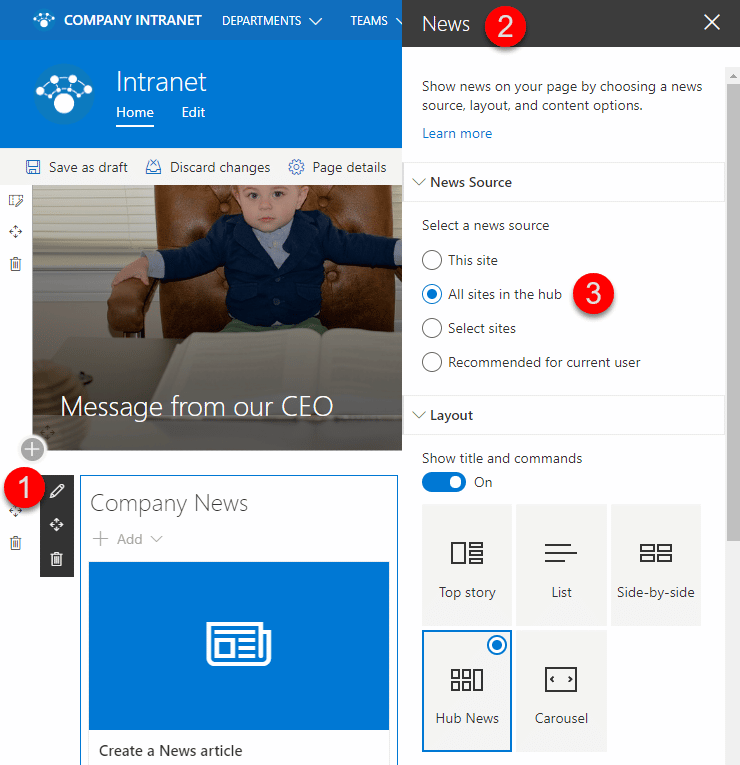
- Liens rapides. Il est fort probable que vous ayez beaucoup trop de liens à faire tenir dans les cinq tuiles disponibles avec un Hero Web Part. Dans ce cas, Quick Links à la rescousse !
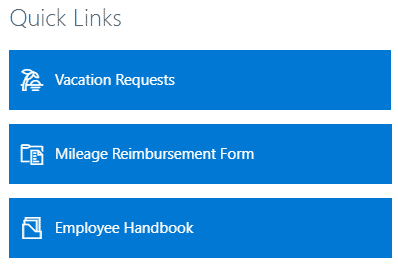
- Calendrier SharePoint. Tout comme pour les actualités, vous pouvez agréger des événements provenant d’autres calendriers SharePoint situés sur d’autres sites du Hub
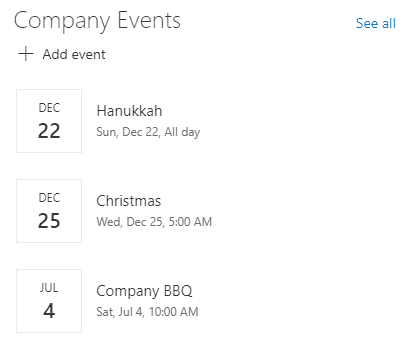
- Module météo. Comment pouvons-nous survivre une journée sans savoir quel temps il fait ! Pas étonnant que tous les intranets SharePoint disposent d’un composant Web Météo !
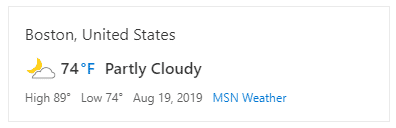
- Flux Twitter. Une autre façon de garder le contenu frais sur la page de destination principale est d’intégrer une partie web Twitter. Cela suppose, bien sûr, que votre entreprise possède un compte Twitter et qu’elle le maintienne à jour.
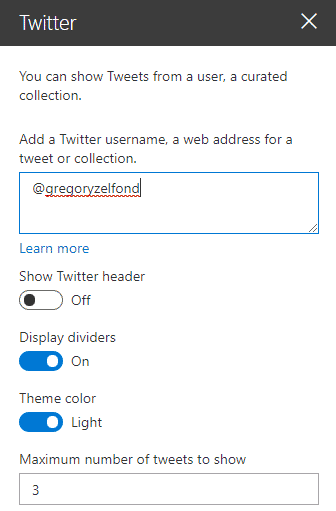
- Navigation du hub. Un autre élément essentiel de la page de destination principale (site pour être précis), est que ce site sera très probablement LE HUB avec les autres sites associés à ce Hub. Cela signifie que c’est sur ce site que vous gérerez la navigation du Hub pour votre intranet.
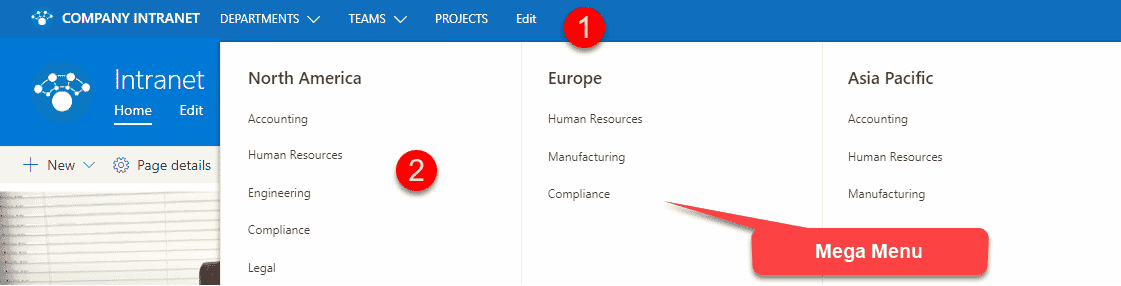
Et voici une vidéo pour vous montrant tous les exemples ci-dessus dans une démo
.